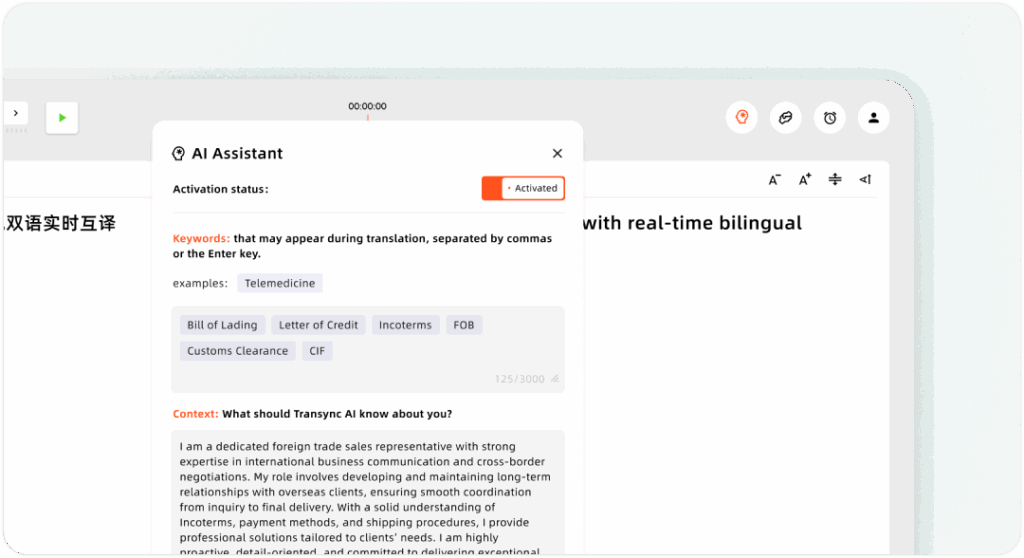リアルタイム翻訳を始める方法 #
ログインしたら トランシンクAIわずか数ステップでリアルタイム翻訳を開始できます。このガイドに従って言語ペアの設定、音声入力の確認、そして翻訳セッションの効率的な管理を行ってください。 クイックスタートまたは、 ホームページ.
1. 言語ペアを確認する #
メインインターフェースの上部で、 ソース そして ターゲット 言語 — 例えば、 英語↔日本語 または 中国語↔英語.
適切な言語ペアを選択することで、正確で自然な翻訳出力が保証されます。 リアルタイム翻訳.
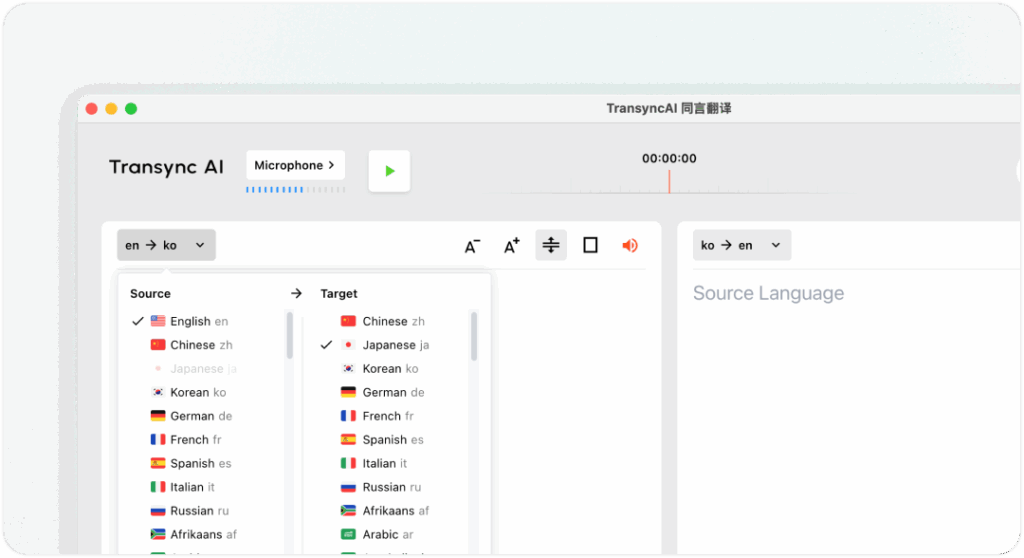
2. オーディオ入力を確認する #
始める前に、オーディオ ソースが正しく選択されていることを確認してください。
- マイクロフォン: 自分の発言を録音します。通常は確認が必要です。
- コンピューターオーディオ: 会議プラットフォーム(Zoom、Teamsなど)またはビデオプラットフォーム(YouTubeなど)から他の参加者の音声をキャプチャします。両方を同時に有効にすることで、会議全体を翻訳できます。詳細はこちら コンピューターのオーディオを共有する方法.
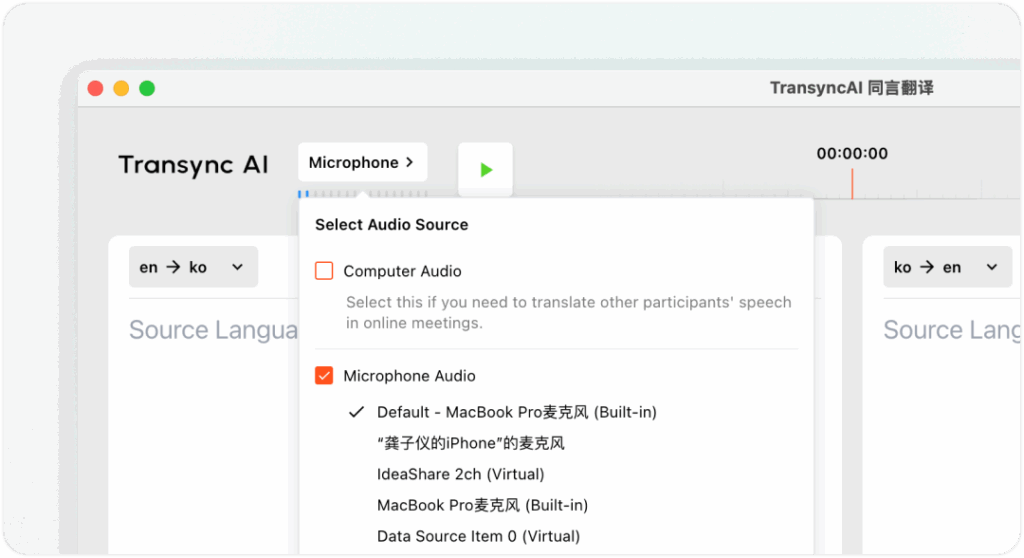
3. 音声ブロードキャストを有効にする(オプション) #
翻訳された音声を他の人に聞かせるには、オンに切り替えます 音声放送 翻訳パネルの右上隅にあります。
音声出力の音量を調整し、お好みの音質を選択できます。音声ブロードキャストを有効にする場合は、コンピューターの外部スピーカーのご使用をお勧めします。
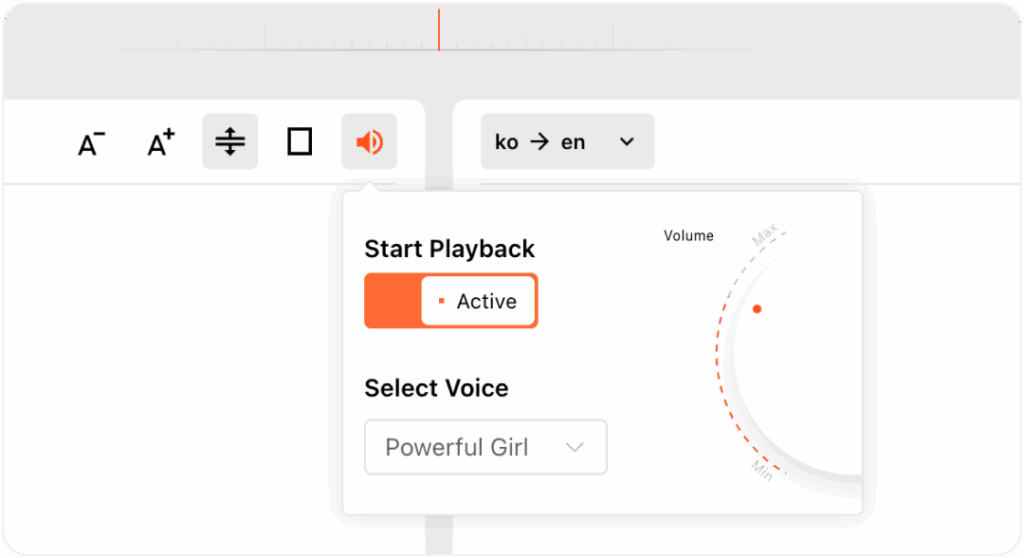
4. 翻訳を開始、一時停止、停止する #
- クリック 翻訳を開始 リアルタイム翻訳を開始します。
- 使用 一時停止 一時的に翻訳が必要ないとき - 一時停止時間 翻訳クォータを消費しません.
- クリック 停止 セッションを終了します。停止後、 オリジナルのトランスクリプトと翻訳 自動的に保存され、 まとめ または 会議メモをエクスポートする 後で。
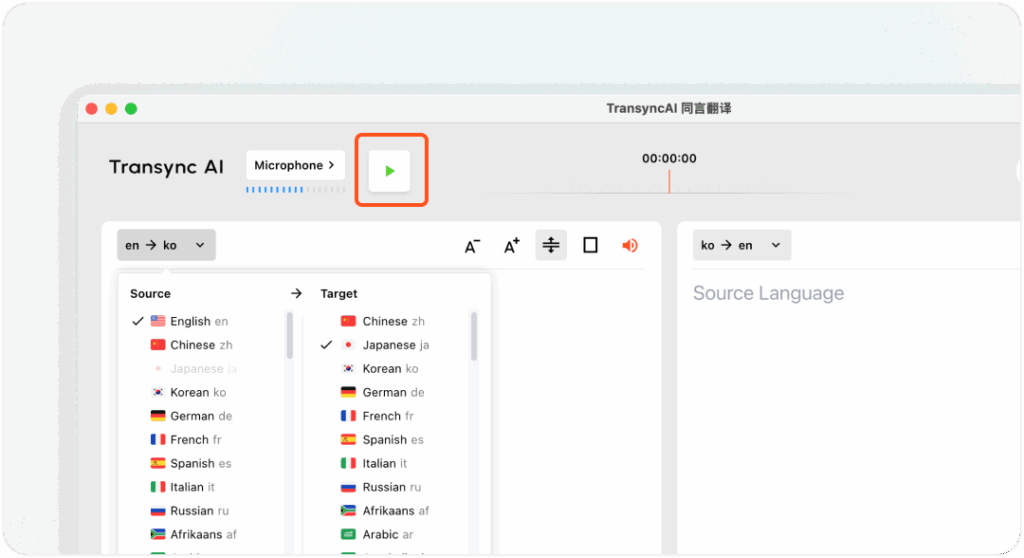
5. その他の設定とカスタマイズ #
- フォントサイズ: 長時間のセッションでも読みやすくなるよう、テキスト サイズを調整します。
- 表示モード: 切り替える 両方表示 または 翻訳のみ表示 お好みに応じて。
- シングルチャネル翻訳: 一方向からの翻訳のみが必要な場合(例:英語→中国語)は、このモードを有効にしてください。⚠️ 注意:セッションの進行中は、翻訳チャネルを変更できません。
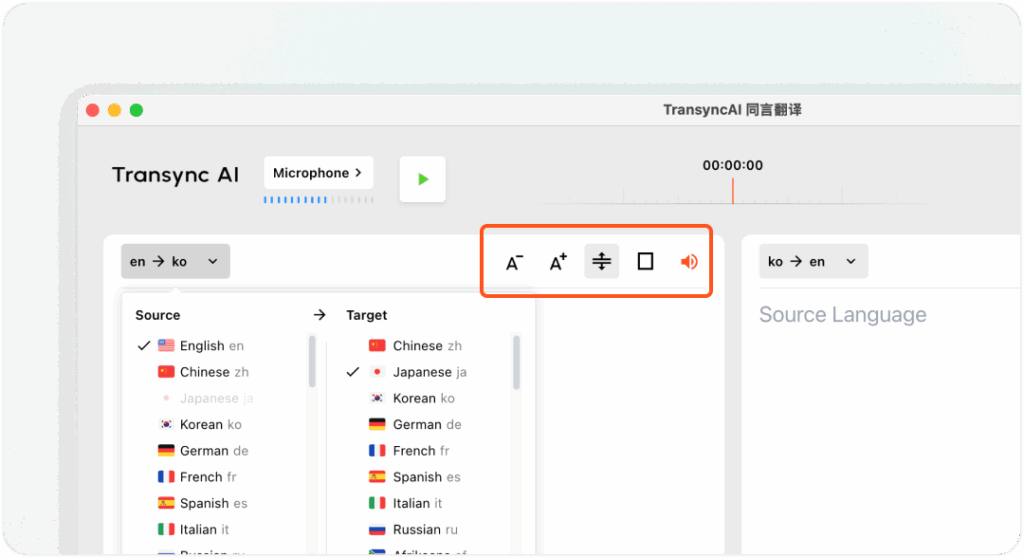
6. AIアシスタントを設定する #
翻訳精度を高めるには、 AIアシスタント セッションを開始する前に:
- キーワード: 一貫性と正確性を確保するために、業界用語、ブランド名、または個人名を追加します。
- コンテクスト: お客様の情報などの詳細を入力してください 職業, 背景、 そして 会議のトピックこれにより、Transync AI はコミュニケーションのシナリオをより適切に理解し、より正確でコンテキストを考慮した翻訳を生成できるようになります。